Подключение айфона 5 к компьютеру
Девайс этот , несомненно, штучка имиджевая и стильная, но поскольку для полной автономности ему еще далеко, то сразу после покупки встаёт вопрос как синхронизировать iPhone с компьютером.
Сразу предупреждаю , эта инструкция подойдёт для всех моделей iPhone , включая iPhone 5 и iPhone 4s . Для чего необходимо подключать айфон к компьютеру. Такая потребность возникает в том случае, если возникло желание перекинуть накопившиеся фотографии на жёсткий диск компьютера, или загрузить любимую музыку или лекции с компьютера на айфон.
Сложного в этой процедуре ничего нет . В комплекте с вашим iPhone, если вы его купили в магазине, а не с рук, обязательно идёт стандартный USB-кабель. При этом ваш компьютер должен обладать разъёмом USB 2.0, такие разъёмы полностью идентичны по внешнему виду с разъёмом USB 1.0, но при подключении к компьютеру с разъёмом версии USB 1.0 на экране компьютера появится оповещение «Данное устройство может работать быстрее». Практически это будет означать, что передача данных с айфона на компьютер и обратно осуществляться не будет.
Хочу сразу успокоить читателей, разъёмы USB 1.0 не используются на компьютерах уже лет 10. Поэтому ваши устройства, с высокой долей вероятности будут совместимы .

- вставляем один конец шнура в USB разъём компьютера,
- другой конец в разъём нашего айфона
- теперь открываем папку «мой компьютер» на рабочем столе компьютера.
Там вы увидите значок цифровой камеры, это и есть ваш айфон. Двойной клик по значку откроет содержимое айфона. Далее, для того, чтобы перемещать мультимедийные файлы (фото и видео) с компьютера и обратно вам более ничего не потребуется, просто перетаскиваем их мышкой из папки в папку, как вы обычно это делаете на компьютере.
Иные действия потребуют дополнительного программного обеспечения. В большинстве случаев выручает бесплатное приложение iTunes, которое выполняет синхронизацию айфона с компьютером. Одновременно с этой утилитой устанавливается базовый пакет драйверов, который позволит вам устанавливать на айфон игры и другие служебные приложения, загружать фото, видео, музыку, синхронизировать контакты и т.д.
Предупреждение! Во время файлового обмена между компьютером и айфоном не рекомендуется прерывать соединение механическим путём. Некорректное завершение работы может стать причиной различных сбоев в работе файловой системы вашего заокеанского яблочного друга. Если потребовалось срочно прервать операцию синхронизации , просто потяните слайд, отменив синхронизацию, а затем отключайте телефон от ПК.
Теперь, когда вы знаете, как подключить айфон к компьютеру можно смело загружать свой девайс гигабайтами игр, фотографий и видео!
С появлением мобильного доступа в интернет при помощи протокола GPRS, предоставляемого любым GSM оператором, стали доступны вещи о которых, раньше, можно было только мечтать. Достаточно иметь в арсенале мобильный телефон, с более менее устойчивым приемом сотового сигнала, и ноутбук, что бы полноценно участвовать в рабочем процессе своей компании, пользоваться банк клиентами, получать, отправлять файлы или сидеть в интернете в развлекательных целях.
С выходом в 2007 году, iPhone был несомненно новационен, но элементарной функции телефона в качестве GPRS модема не было до выхода прошивки iOS 4 летом 2010 года. По каким-то причинам Apple не реализовывала эту возможность в предидущих версиях прошивок, а программные решения от сторонних разработчиков были на столько сложны в установке, что, даже, опытные пользователи iPhone использовали в качестве GPRS модема свои старые нокии и сони эриксоны.
В прошивке iOS 4 можно активировать режим модема, подключив iPhone 5 4S, 3GS, 3G к компьютеру, при помощи стандартного USB кабеля или по Bluetooth. Рассмотрим как подключить компьютер к интернет через iPhone, на примере Mac OS, для компьютера Windows PC процесс схож.
Проще и быстрее, во всех смыслах, соединить смартфон с компьютером через кабель. Это позволит избежать настройки Bluetooth, если он есть, потери, без того низкой, скорости GPRS интернета, при беспроводном подключении, ну и телефон не будет разряжаться.
Подключаем iPhone к компьютеру, заходим в меню "Настройки", "Основные", в меню "Сеть" убеждаемся, что пункт "Сотовые данные" находится в положении "Включено", если нет, включаем.

![]()

Проверив сотовые данные, возвращаемся в меню "Сеть", прокручиваем экран вниз и входим в меню "Режим модема". Переводим ползунок в положение "Включено", во всплывающем окошке выбираем "Только USB".
![]()
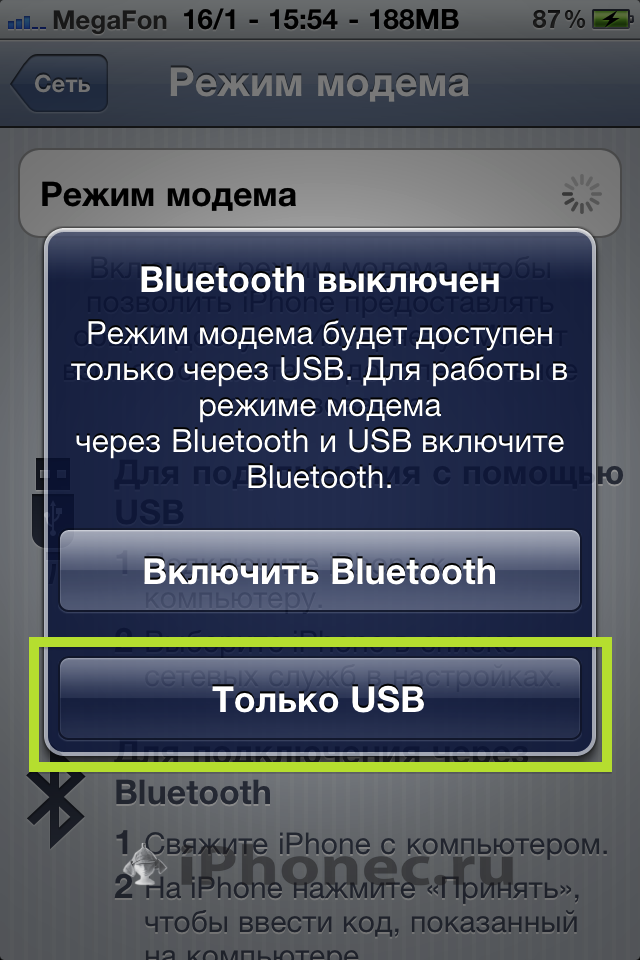

В тот же момент, верхняя часть экрана преобразится мигающей синей полосой с надписью Режим модема, а на компьютере появится интернет.
Беспроводной способ подключения к компьютеру для использования iPhone как модем, несколько сложнее, но не такой страшный, как кажется на первый взгляд.
Проделываем все тоже самое, как при подключении через USB кабель до момента включения режима модема. На этот раз во всплывающем окне выбираем "Включить Bluetooth" и переходим к настройкам Mac OS.


Открываем "Системные настройки", закладка "Сеть".
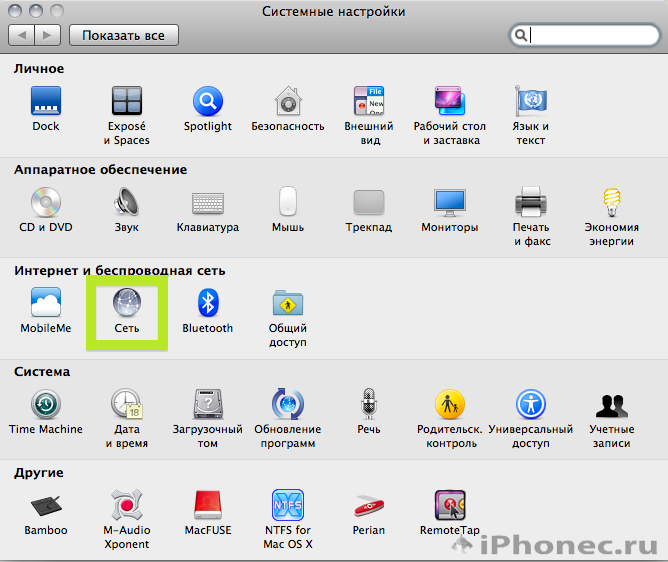
В левой части экрана выбираем пункт "Bluetooth PAN". Далее, что бы подключить новое устройство, нажимаем "Настроить новое устройство Bluetooth", и выбрав нужное, "Продолжить".

Для выхода в интернет с компьютера Mac OS через iPhone 5, 4S, 3GS и 3G с прошивкой iOS 4, останется только сравнить цифры на компьютере и айфоне, нажать "Продолжить" и "Подключить". Соединение "Bluetooth PAN" станет зеленым и станет верхним в списке подключений, а на iPhone, так же появится синяя полоса с надписью "Режим модема".

Во время соединения с интернетом, смартфон от Apple остается на связи, принимает SMS сообщения и звонки. При ответе на входящий голосовой вызов, интернет соединение будет разорвано и автоматически восстановится при завершении разговора.
Настройки доступа в интернет через GPRS.
| МТС | Beeline | Мегафон |
|
APN: internet.mts.ru |
APN: internet.beeline.ru Login: beeline Pass: beeline |
APN: internet Login: пусто Pass: пусто |
Новостная лента
Если не все, то многие российские владельцы iPhone и iPad вздохнут с облегчением. Это действительно большая радость. Теперь можно покупать игры и программы из App Store оплачивая Яндекс Деньгами через новый удобный сервис от команды Яндекс Деньги. Не нужно привязывать пластиковую карту к Apple ID или бежать в салон связи за пластиковой картой...
27.05.13 Выход iPhone 5S и iPad 5. Дата появления новинок в 2013 году.
Анонсированная ранее дата выхода нового iPhone 5S и пятого поколения iPad опять переносится, на этот раз на осень 2013 года. По сообщениям японского новостного блога Macotakara, новое поколение планшетных компьютеров iPad увидит свет только после выхода iPhone 5S. Таким образом, релиз новых iPad 5 намечается на конец 2013 года, практически сразу...
25.05.13 Международная конференция WWDC летом 2013 года. Что нового от Apple?
Предстоящим летом на международной конференции WWDC 2013 будет в основном посвящена операционным системам от Apple, то есть будет представлена полностью переработанная iOS7 и засветят обновления Mac OS. Главный дизайнер компании Apple - Джонатан Айв, вложил немало сил в модернизацию мобильной операционной системы. Примечательно, что основным...
13.04.13 Облегченный (бюджетный) iPhone Air или mini, уже летом 2013
Облегченная версия самого ожидаемого смартфона может поступить в продажу уже до этой осени (источник Нил Хьюз, аналитик). Партнеры Apple по поставке железок для телефонов и планшетов полагают, что компания планирует одновременно объявить о двух модификациях новых бюджетных аппаратов наряду с новым iPhone 5S уже в июне, тем самым подготавливая...
Игра Plague inc. Убить всех людей, развивая свой вирус или страшную болезнь
Многим придется по вкусу достаточно оригинальная идея этой игры для iPhone. Поклонникам стратегий и головоломок сюжет покажется более чем захватывающим, а сам игровой процесс отнимет ни один час из жизни. Задача убить всех людей, то есть все население всех стран. Совершенно всех людей, даже на самых отдаленных заснеженных уголках планеты, должны...
Яндекс Такси для iPhone, незаменимый помощник городского жителя.
Мобильные сервисы яндекса все чаще мелькают в российском топе AppStore. Их приложения надежны и удобны в использовании, а порой даже просто необходимы. На этот раз рассмотрим новую версию Яндекс-такси для iPhone3, 3Gs, 4, 4S, 5. Начнем с того что данное приложение абсолютно бесплатно и в то же время достаточно функционально и полезно....
Русская версия портала и приложение AppleInsider для iPhone 5, 4S, 3GS, 3G
Если вы хотите всегда быть в курсе передовых новостей и разработок компании Apple, то приложение для iPhone Appleinsider подойдет для этого на все 100 процентов. Ни для кого не секрет, что компания Apple является мировым лидером в сфере мобильных решений и инновационных разработок, и все крупные зарубежные компании стараются ей подражать и...
Как загрузить (сохранить) видео из Safari на iPhone без использования компьютера или iTunes
Большой и яркий дисплей iPhone 5, 4S, 4, 3GS, 3G безусловно подходит для просмотра видео. Но вот только загружать видео стандартным способом через iTunes не всегда удобно, или не представляется возможным. Ниже описан рабочий способ как загружать или сохранять видео из интерната (Safari, Firefox, Opera, iCab) в память айфона. В AppStore...
С выходом iOS 5 подключать «яблочный» смартфон к персональному компьютеру стало совсем легко. Однако не все покупающие iPhone по умолчанию являются опытными пользователями. Поэтому сегодня мы поговорим о том, как подключить iPhone к компьютеру и какими способами это сделать.
Используем USB-кабель
Если вы покупали свое устройство в официальном магазине (МТС, Связной, Билайн, iShop Center и подобные), то в комплектацию обязательно будет входить USB-кабель. На другом его конце будет либо 30-пиновый разъем, либо разъем типа Lightning (в зависимости от модели). Ну а что нужно сделать, чтобы подключить iPhone к ПК?
- Установите iTunes новейшей версии.
- Один конец провода подключите к компьютеру, второй – к вашему устройству.
- Откройте программу и выберите свое устройство в списке доступных.
Без наличия iTunes на компьютере, он превращается в практически бесполезный инструмент. Дело в том, что защитная система iPhone дает возможность без специализированного ПО обмениваться только фотографиями. То есть при обычном USB-подключении вы сможете только разве что скопировать фото.
Используем Wi-Fi
Эта функция доступна на устройства под управлением iOS 5 (и выше). Также для подключения потребуется редакция iTunes не ниже 10.5. И как подключить iPhone к компьютеру через Wi-Fi? А все очень просто: для этого просто используем одну и ту же беспроводную сеть. Если в ваших руках находится ноутбук, то никаких проблем и быть не должно. А вот настольный компьютер придется оснастить сетевой платой, поддерживающей подключение «по воздуху» или подключить его к роутеру.
Единственный необходимый перед соединением через Wi-Fi шаг - это подключить iPhone через USB и в iTunes отметить галочкой пункт «Синхронизировать с этим iPhone по Wi-Fi».

USB или Wi-Fi?
Понятно, что обладатели iPhone вплоть до модели 4S не смогут выбирать: им гарантированно придется пользоваться USB-кабелем. А какие аргументы говорят в пользу каждого из этих методов?
Подключение через USB обеспечивает скорость передачи данных на порядок выше. При этом использование специальных файловых менеджеров вовсе необязательно. Кроме того, параллельно процессу синхронизации идет и зарядка устройства. Не такая мощная, как от электрической сети, но все же.
Зато при подключении через Wi-Fi аппарат не связан с ноутбуком или компьютером посредством провода. Тут главной особенностью выступает именно комфортность использования. Есть еще одно логичное следствие: не нужно разгружать USB-порт ПК. Но при этом придется терпеть разряд аккумулятора. Да и работать с резервными копиями “по воздуху” невозможно (что, в прочем, легко заменяется копированием в iCloud).









